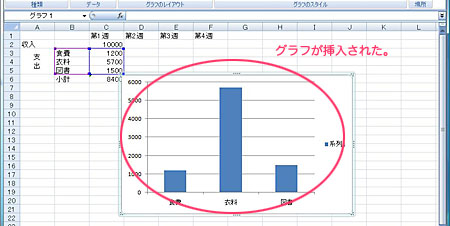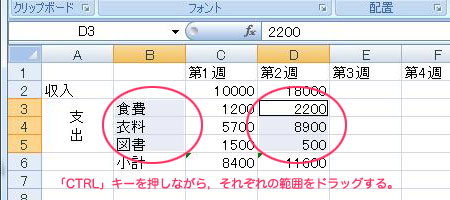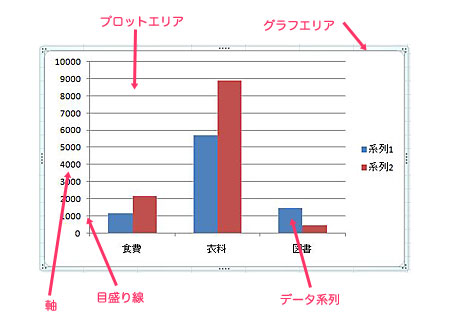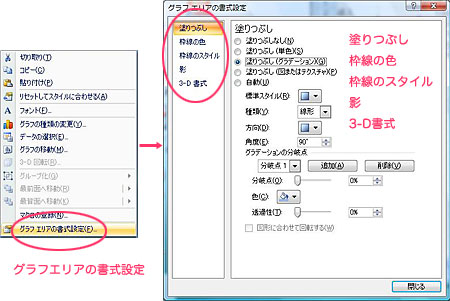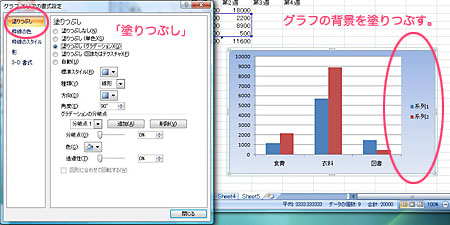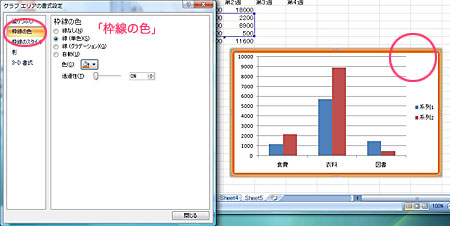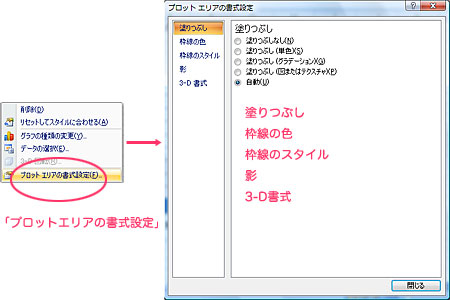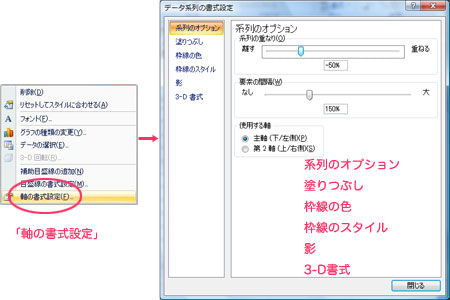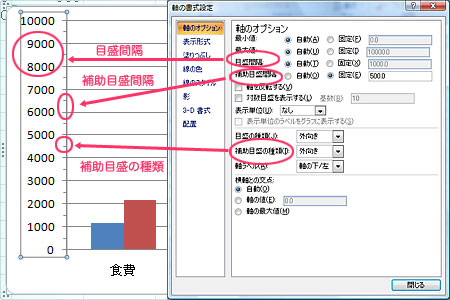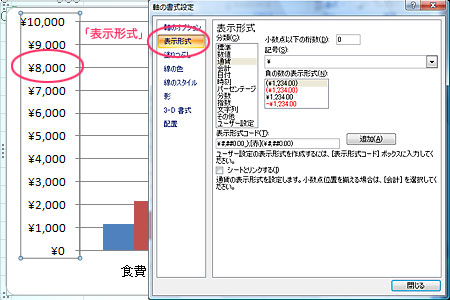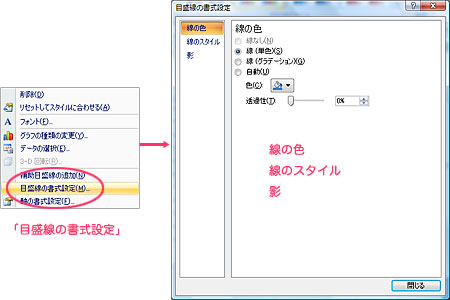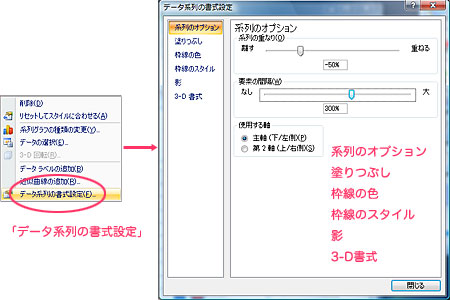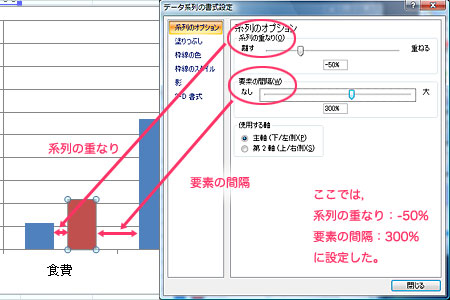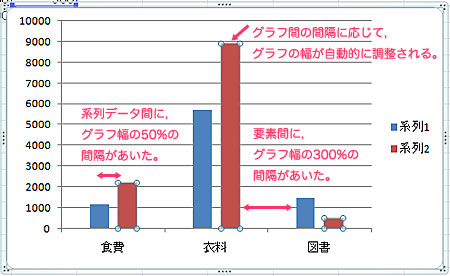グラフの利用
- Excelにはいろいろな種類のグラフ作成機能が準備されている。
- 何をグラフによって示したいのかということをよく考えて,グラフの種類を選択したい。
- 項目の比較をしたいのか,項目の変化を示したいのか。
- 実数を示したいのか,割合を示したいのか。
グラフの作成
1. グラフにしたい範囲をドラッグで選択し,「挿入」―「グラフの種類」を選択する。
- このときグラフの見出しになる列(例の場合,項目のセル)も選択しておく。
- 離れたセルを選択したいときは,「CTRL」キーを押したまま,範囲を選択する。
グラフの移動・サイズの変更
- 移動は,グラフをそのままドラッグする。
- サイズを変更するには,グラフを選択すると表示されるコーナーボックスをドラッグする。
行・列の関係を逆転させる
- 行・列のデータ系列の関係を切り替える。
- 「デザイン」−「行/列の切り替え」を選択する。
グラフのスタイルを変更する
グラフは,下図の領域に分かれており,それぞれの領域に対してスタイルを調整することができる。
グラフエリアの調整メニュー
- グラフエリア上で右クリックし,プルダウン・メニューから「グラフエリアの書式設定」ボタンを選択する。
- 「塗りつぶし」・「枠線の色」・「枠線のスタイル」・「影」・「3-D書式」の調整ができる。
塗りつぶし
枠線の色
枠線のスタイル
影
3-D書式
プロットエリアの調整メニュー
- プロットエリア上で右クリックし,プルダウン・メニューから「プロットエリアの書式設定」ボタンを選択する。
- 「塗りつぶし」・「枠線の色」・「枠線のスタイル」・「影」・「3-D書式」の調整ができる。
軸の調整メニュー
- 軸上で右クリックし,プルダウン・メニューから「軸の書式設定」ボタンを選択する。
- 「系列のオプション」「塗りつぶし」・「枠線の色」・「枠線のスタイル」・「影」・「3-D書式」の調整ができる。
系列のオプション
表示形式
目盛線の調整メニュー
- 軸上で右クリックし,プルダウン・メニューから「目盛線の書式設定」ボタンを選択する。
- 「線の色」・「枠線のスタイル」・「影」の調整ができる。
データ系列(グラフのデータ表示部分)の調整メニュー
- 軸上で右クリックし,プルダウン・メニューから「データ系列の書式設定」ボタンを選択する。
- 「系列のオプション」「塗りつぶし」「枠線の色」・「枠線のスタイル」・「影」・「3-D書式」の調整ができる。
系列のオプション
- 系列の重なり:同じ系列データのグラフの間隔を設定する。
- 要素の間隔:要素間のグラフの間隔を設定する。